-
简述电脑怎么恢复出厂设置
- 2023-03-24 11:00:00 来源:windows10系统之家 作者:爱win10
出厂设置其实就是指恢复到出厂的时候的默认状态,删除全部的文件以及软件等等。那么电脑怎么恢复出厂设置呢?接下来就由小编来为大家详细的介绍一下电脑恢复出厂设置步骤教程,一起来看看吧。
工具/原料:
系统版本:windows系统
品牌型号:戴尔成就3681
方法/步骤:
方法一:使用还原点对win7系统进行恢复出厂设置
1、电脑怎么恢复出厂设置呢?我们首先打开下电脑,看到win7图标点开,选择控制面板打开。

2、点击打开备份和还原选项。

3、点击恢复系统设置和计算机。如果计算机没有开启还原的功能的话,就要开启这个功能。
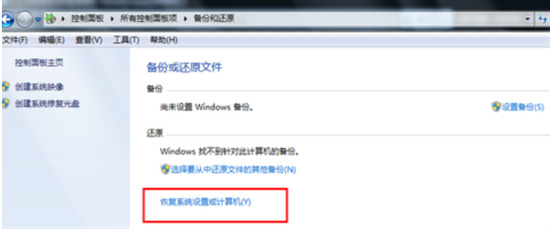
4、点击打开系统还原。
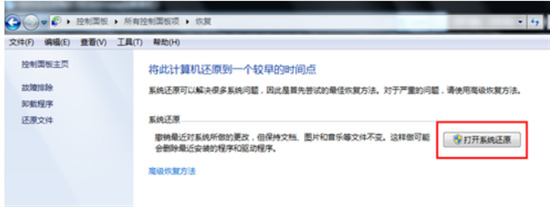
5、打开还原文件以及设置的向导,点击下一步。
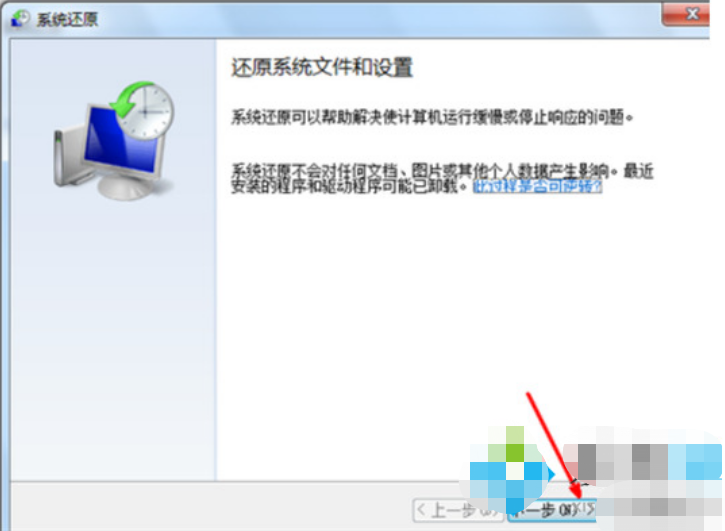
6、选择还原点,通常都是默认的初始的状态。

7、点【完成】即可开始系统的还原,系统的还原会重启,然后在开机的过程中进入相关的还原等等操作。
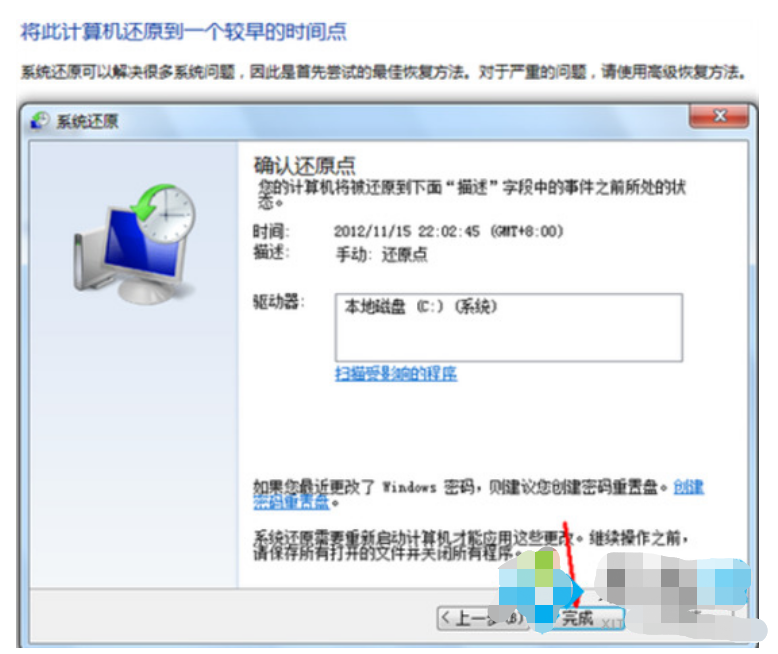
方法二:使用win10自带一键还原功能对win10系统进行恢复出厂设置
1、使用快捷键Win+i打开设置,点击“更新与安全”。

2、点击“恢复”,找到“重置此电脑”选项,点击“开始”按钮进入到还原出厂设置,按照提示进行操作即可轻松完成。

总结:
1、使用还原点对win7系统进行恢复出厂设置;
2、使用win10自带一键还原功能对win10系统进行恢复出厂设置。
猜您喜欢
- nod32激活码怎么用2022-09-08
- 手机cpu天梯图,小编告诉你手机cpu天梯..2018-07-07
- 电脑系统win8怎么升级win102022-07-28
- 苹果激活时间查询方法介绍..2022-07-05
- 小马激活工具下载使用步骤..2022-07-17
- windows7旗舰版激活密钥永久版分享..2022-09-08
相关推荐
- windows7激活失败黑屏怎么办 2022-11-12
- 电脑打不开是什么原因 2020-05-20
- 手机进水屏幕失灵,小编告诉你手机进水.. 2018-07-11
- xp激活工具怎么用 2022-09-19
- 电脑科普知识之操作系统讲解.. 2020-11-23
- 小马激活工具下载使用步骤.. 2022-07-17





 魔法猪一健重装系统win10
魔法猪一健重装系统win10
 装机吧重装系统win10
装机吧重装系统win10
 系统之家一键重装
系统之家一键重装
 小白重装win10
小白重装win10
 电脑公司Ghost win7旗舰版64位V201411最新版
电脑公司Ghost win7旗舰版64位V201411最新版 Microsoft Office 2010 vol 简体中文版 (微软办公软件)
Microsoft Office 2010 vol 简体中文版 (微软办公软件) 暴风影音 v5.25.0613.1111 去广告版 (暴风本地播放器)
暴风影音 v5.25.0613.1111 去广告版 (暴风本地播放器) FreeFotoWorks V10.1.8 免费英文版(图像编辑软件)
FreeFotoWorks V10.1.8 免费英文版(图像编辑软件) SharpEnviro v0.8 RC3 官方英文版 (超炫的windows桌面外壳)
SharpEnviro v0.8 RC3 官方英文版 (超炫的windows桌面外壳) 小白系统Ghost windows XP SP3 纯净版201712
小白系统Ghost windows XP SP3 纯净版201712 系统之家ghos
系统之家ghos 雨林木风V201
雨林木风V201 电脑公司ghos
电脑公司ghos Proactive Sy
Proactive Sy DU Meter v6.
DU Meter v6. OllyDBG v2.0
OllyDBG v2.0 系统之家Ghos
系统之家Ghos 萝卜家园 Win
萝卜家园 Win 电脑公司Ghos
电脑公司Ghos 小白系统 gho
小白系统 gho 粤公网安备 44130202001061号
粤公网安备 44130202001061号